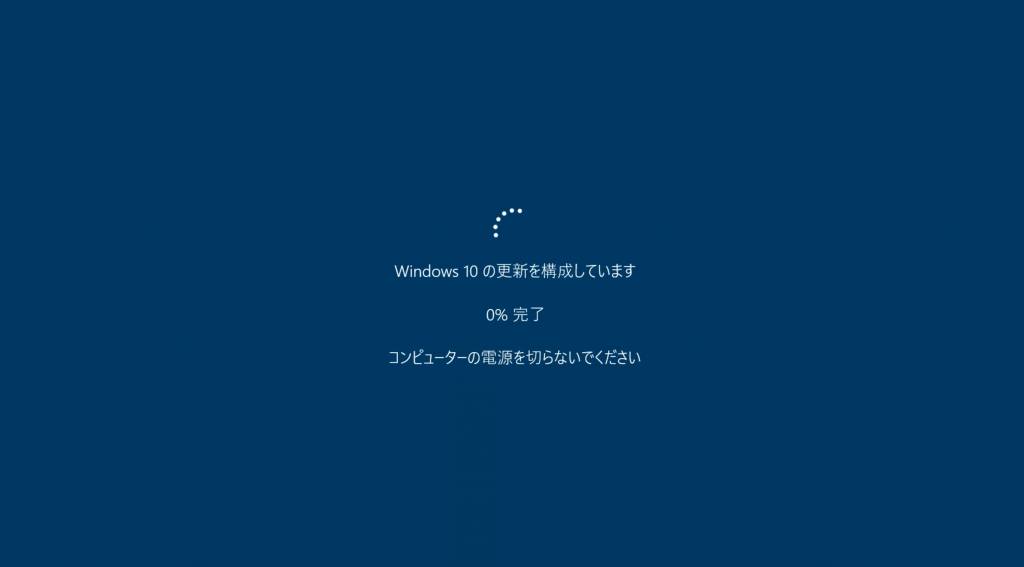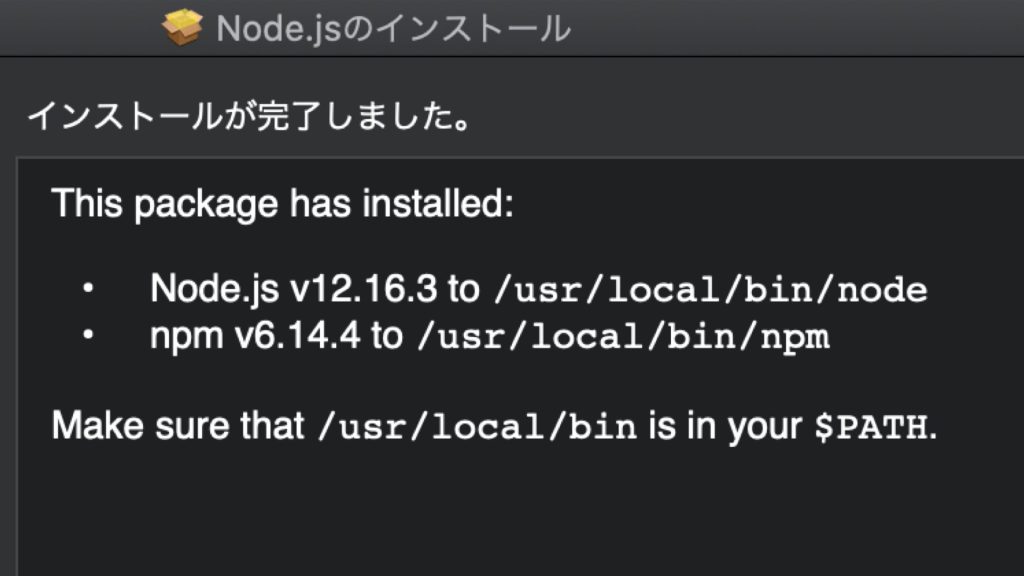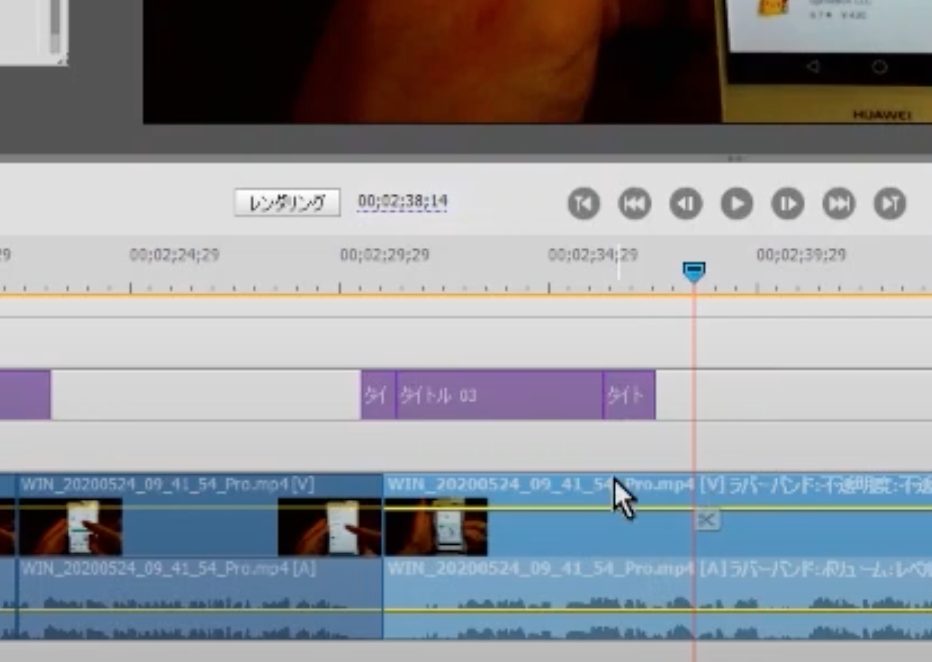古いパソコンに「動画撮影用」という用途を考えてみたのですが、うまくいきませんでした(残念…)。今回は、その3時間の悪戦苦闘をレポートをします。
1. スマートフォンの外付けマイクがなかなかない
動画撮影といえばスマートフォンが便利です。スマートフォンには初めから性能の良いカメラやマイクがついています。
しかし、販売されているスマートフォン用の外付けマイクの多くは、電話やビデオ通話用の無線接続のヘッドセットで、録音用のマイクは少ないです。
ほとんどのスマートフォンには、独立したマイク端子がないからです。
授業動画のためには、集音や遅延を考えると単一指向性の有線マイクがいいので、USB-Cやmicro-USBケーブル接続のものを探してみました。

18000円…ちょっと高い…
しかし、それでもハードルがあり、USB接続の場合は、スマートフォンのシステムがマイクを認識する必要があります。マイクとうまく接続できるか、あるいは録画設定で標準のマイクから外部接続マイクに切り替えることができるか、など対応状況はスマートフォンによってまちまちです。
せっかくマイクを買ったのにうまく使えない、ということがよくあるので、なかなか安心して購入できません。

どれでもつなげば動くもんじゃないのね

機械の相性問題にはよく泣かされます
特に以前購入した古い機材を活用しようとすると、勉強になります…
2. 古いWindow PC
もともと2011年製のWindows 7で、Windows 10にアップグレードしたパソコンがあるんですが、CPUやメモリの性能の限界で、年々WordやExcel、インターネットの立ち上げにも時間がかかるようになっています。

東芝dynabook T550/T4BBのスペック
OS…Windows 7 64bit → Windows 10 64bit
CPU…Intel Pentium P6200 (2コア・2スレッド)
メモリ…4GB

一応、サブ機として必要なときだけ事務処理に使っていますが、待ち時間が多いのが残念。
3. 録音専用機
もっとうまく活用できないか考えていて見つけたのが、録音です。
Windows PCは対応する端子も多く、マイクやカメラなどさまざまな周辺機器を利用することができます。
このパソコンもUSBマイクをつなぐことができるので、メイン機と同じように録音ができます。
Windows10にUSBマイクをつなぐ(1) ~ マイクの種類
編集するには、できた音声データをUSBメモリかオンラインストレージ(OneDrive)を使ってメインパソコンに移動する必要がありますが、なんとか我慢できます。
つまり、録音専用機です。

ちょっと大きな録音機ね

でも、自分で選んだマイクが使えますよー
4. 動画撮影に挑戦
Windows 10には「カメラ」アプリがあり、スマホのように写真・動画の撮影をすることができます。
そこで、USB接続のウェブカメラをつけて、録画をしてみました。

いろいろ、画質やピントの調整などをがんばって、録画までこぎつけました。
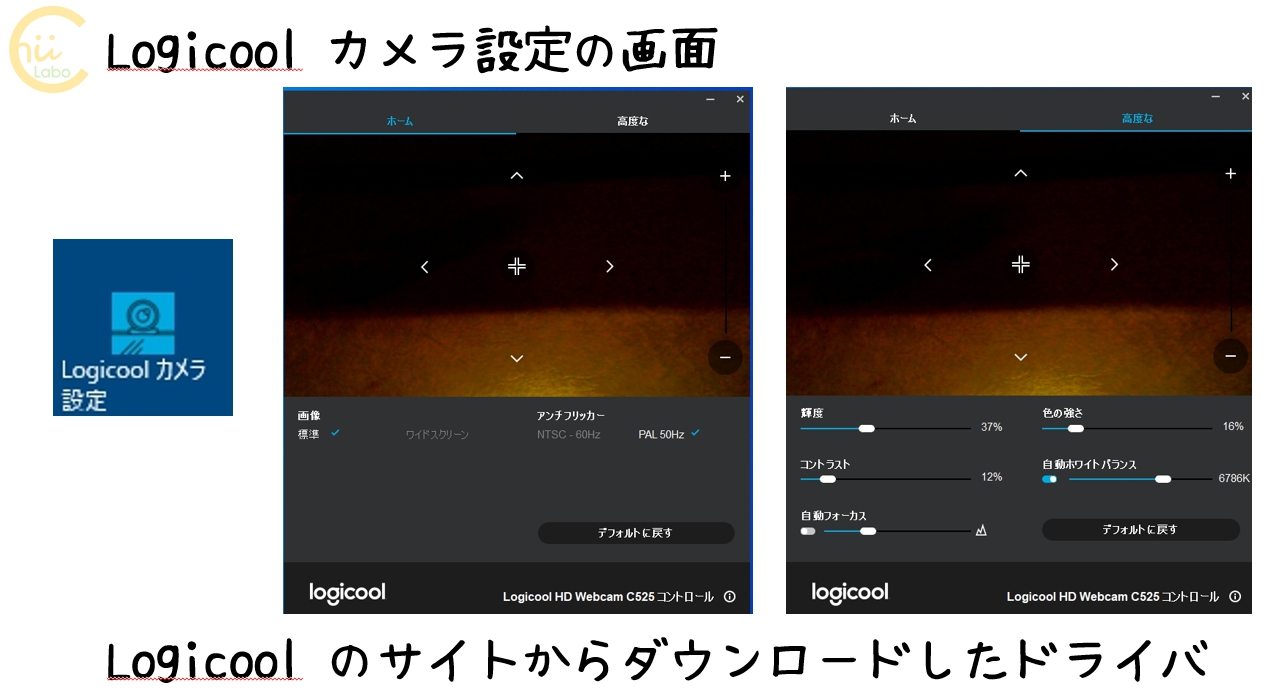
5. 動画撮影の負荷
しかし、結果は残念。録画された動画を通しで見てみると、2つの問題があったのです。
1つは音ズレ。動画に0.5秒ほど音声が遅れていました。
2つ目は固まり。動画の一部のフレームが止まっていました。
確かに撮影中も、録画を終了してから録画ボタンが押せるようになるまで、毎回5秒ぐらい時間がかかっていました。動画処理が追いついていなかったようです。
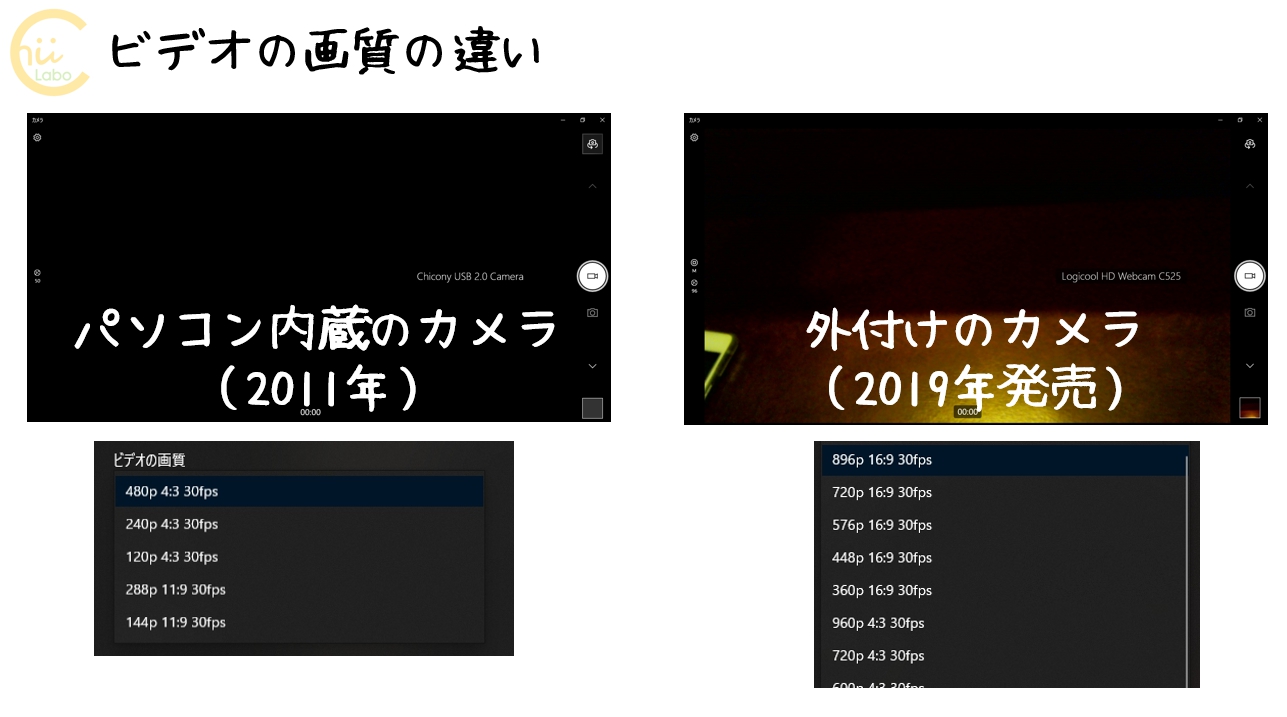
内蔵カメラが480×360の17万画素に対して、外付けウェブカメラは896×504の45万画素です。
ここ数年、どんどんカメラの性能は向上しています。動画処理にはある程度の処理性能がいることを改めて認識しました。
ということで、せっかく「録画専用機」として使うことができれば、セッティングをそのままにできる、と思って3時間ほど悪戦苦闘したのに残念です。

あきらめてスマホで撮影して、別撮りした音声をつなぐ方が安定していますね